Ten artykuł pokaże, jak to zrobić wyczyść pamięć podręczną Microsoft Teams. Pliki pamięci podręcznej to pliki, które mają charakter przejściowy, ale są niezbędne do prawidłowego działania dowolnego programu. Pliki pamięci podręcznej są niezbędne do prawidłowego działania oprogramowania. Każdy program zawiera pamięć podręczną, a my również porozmawiamy o klasyczna metoda czyszczenia pamięci podręcznych aplikacji.
Możliwe, że oprogramowanie przestanie działać, jeśli pamięć podręczna ulegnie uszkodzeniu lub stanie się nieaktualna. Zbyt duży rozmiar pamięci podręcznej może spowolnić działanie aplikacji i zająć dużo miejsca na dysku twardym komputera.
W tym artykule poprowadzimy Cię, jak wyczyścić pamięć podręczną dla Microsoft Teams na urządzeniach Mac i Windows. Bez względu na to, jakiego urządzenia używasz, wyczyszczenie pamięci podręcznej aplikacji Teams nie sprawi, że będziesz długo czekać.
Spis treści: Część 1. Czy powinienem usunąć pamięć podręczną mojego zespołu?Część 2. Jak wyczyścić pamięć podręczną Microsoft Teams na różnych urządzeniachCzęść 3. Szybki i łatwy sposób na wyczyszczenie pamięci podręcznej Microsoft Teams na komputerze MacCzęść 4. Wniosek
Część 1. Czy powinienem usunąć pamięć podręczną mojego zespołu?
Może być konieczne wyczyszczenie pamięci podręcznej Microsoft Teams w celu rozwiązania niektórych problemów. Na przykład wyczyszczenie pamięci podręcznej w Zespoły Microsoft może być pomocny, gdy problemy z aplikacjami lub czatem pojawiają się w natywnej aplikacji Teams, ale nie można ich replikować w aplikacji internetowej Teams.
Gdy statyczna karta otwiera pustą stronę zamiast wyświetlać jakiekolwiek informacje, jest to częsty błąd w Microsoft Teams, który często można rozwiązać, opróżniając pamięć podręczną. Wyczyszczenie pamięci podręcznej Microsoft Teams może pomóc rozwiązać sporadyczne problemy z funkcją telefoniczną Teams.
Jako jeden z najlepsze aplikacje do czatu zespołowegoMicrosoft nie wprowadził jeszcze przyjaznego dla użytkownika mechanizmu czyszczenia pamięci podręcznej jednym kliknięciem, ale pracuje nad tym.
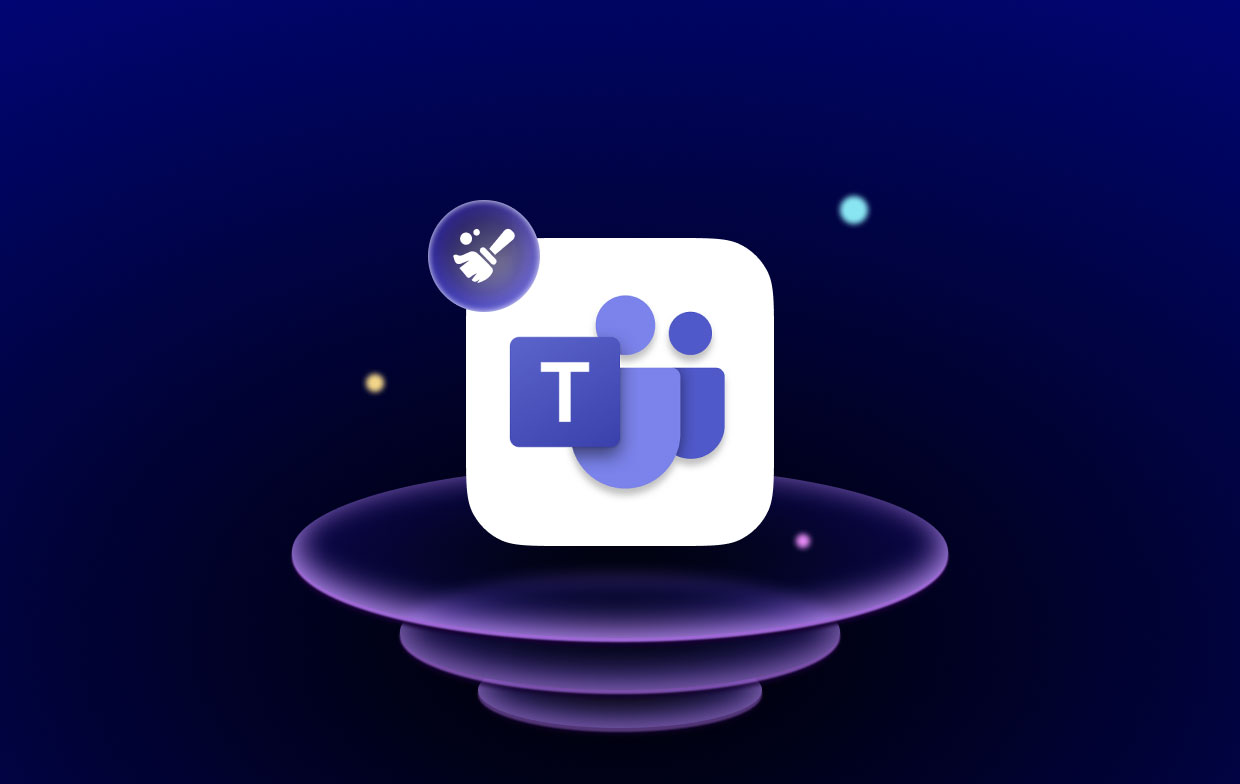
Zasadniczo wyczyszczenie pamięci podręcznej Microsoft Teams jest często pierwszym krokiem w rozwiązaniu dowolnego problemu z Teams. Zmusza to Teams do ponownego pobrania wszystkich informacji z pamięci podręcznej i rozwiązuje różne problemy.
Część 2. Jak wyczyścić pamięć podręczną Microsoft Teams na różnych urządzeniach
Jak wyczyścić pamięć podręczną na dowolnym komputerze Mac podczas korzystania z Microsoft Teams
Podczas korzystania z komputera Mac ikona „Wsparcie aplikacji" to katalog, w którym przechowywana jest większość plików z pamięci podręcznej.
- Uruchom Finder Wybierając Go z menu u góry ekranu, a następnie wybierając Przejdź do folderu...
- W nowym polu wyszukiwania, które się otworzyło, wpisz
~/Library/Application Support/Microsoft/Teamsi uderz w "Szukaj". - Po otwarciu folderu poszukaj plików Code Cache, Cache i GPUCache i usuń je wszystkie. Możesz je usunąć, klikając je prawym przyciskiem myszy i wybierając opcję „Przenieś do Kosza" lub przeciągnij je w stronę ikony kosza w stacji dokującej.
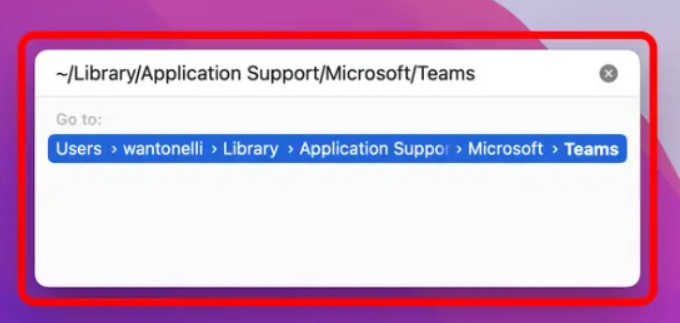
Pliki pojawią się ponownie przy następnym uruchomieniu Teams, ale tym razem będą całkowicie puste. Teraz zakończyłeś proces czyszczenia pamięci podręcznej Microsoft Teams.
Jak wyczyścić pamięć podręczną w Microsoft Teams na lokalnym komputerze
Na komputerze z systemem Windows opcja „dane aplikacji„ folder to miejsce, w którym będą znajdować się wszystkie pliki, które zostały zapisane w pamięci podręcznej.
- Na komputerze uruchom menu wyszukiwania i wpisz
%appdata%w pasku wyszukiwania. Gdy folder pojawi się w wynikach, należy go otworzyć. - Najpierw otwórz folder oznaczony „Microsoft" a następnie otwórz folder oznaczony "Zespół."
- W tej sekcji musisz zlokalizować i usunąć następujące trzy foldery: Code Cache, Cache i GPUCache. Uważaj, aby usunąć same foldery, a nie tylko zawartość, która jest obecnie w nich zawarta.
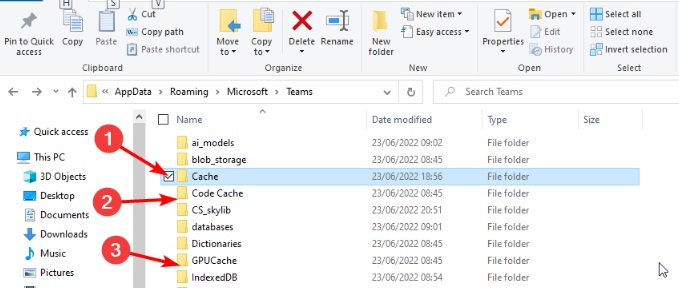
Jak usunąć pamięć podręczną na Androidzie za pomocą aplikacji Microsoft Teams
Na smartfonie lub tablecie z Androidem każda pojedyncza aplikacja zawiera własny „Magazynowanie", której można użyć do wyczyszczenia pamięci podręcznej Microsoft Teams.
- Uruchom Ustawienia app, a następnie przejdź do Magazynowanie menu, a następnie menu Aplikacje.
- Z listy dostępnych aplikacji wybierz Zespoły dotykając jego nazwy.
- Wybierz opcję Wyczyść pamięć podręczną z menu.
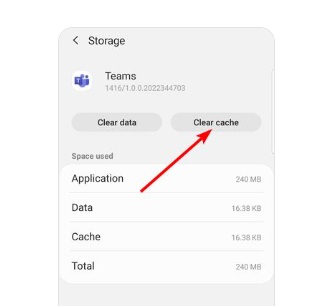
Jak wyczyścić pamięć podręczną Microsoft Teams na iPadzie lub iPhonie
Apple nieco utrudnia usuwanie pamięci podręcznej na swoich urządzeniach mobilnych. Aby usunąć pamięć podręczną aplikacji, musisz zwolnić lub odinstalować aplikację Teams z iPada lub telefonu iPhone.
Po odciążeniu aplikacji wszystkie tymczasowe dane aplikacji, takie jak pamięć podręczna, są usuwane, ale ikona programu i najważniejsze dane pozostają na smartfonie. Jego ikona i wszystkie dane są usuwane podczas odinstalowywania.
- Kliknij Ogólne, a następnie iPad Storage lub iPhone Storage w Ustawienia
- Po krótkim opóźnieniu, gdy załaduje się lista wszystkich aplikacji, przewiń w dół i wybierz Zespoły.
- Wybierz, czy chcesz usunąć, czy odciążyć aplikację.
Przytrzymanie ikony aplikacji do momentu wyświetlenia opcji Usuń aplikację spowoduje również usunięcie jej z ekranu głównego.
Po odciążeniu lub usunięciu aplikacji Teams możesz pobrać ją ponownie.
Część 3. Szybki i łatwy sposób na wyczyszczenie pamięci podręcznej Microsoft Teams na komputerze Mac
Za pomocą specjalistycznego programu, np iMyMac PowerMyMac Junk Cleaner w przeciwieństwie do osobnego przechodzenia do każdego folderu pamięci podręcznej i czyszczenia danych w nim jest prostszym podejściem. Może to pomóc w zmniejszeniu obciążenia pracą i automatycznym sprawdzaniu plików, które możesz usunąć z określonego programu.
Szybko i łatwo wyczyści pamięć podręczną Microsoft Teams za pomocą narzędzia Junk Cleaner. Jednocześnie jest również silnym środkiem czyszczącym puste pamięci podręczne Adobe. Możesz zapoznać się z poniższymi instrukcjami, aby poznać dokładne kroki:
- Przed kliknięciem SCANwybierz Junk Cleaner aby rozpocząć skanowanie wszystkich niepożądanych plików na komputerze Mac.
- Po zakończeniu skanowania możesz przeglądać wszystkie pliki kosza na komputerze Mac według kategorii.
- Aby usunąć wszystkie niepożądane pliki z komputera, po prostu wybierz „Zaznacz wszystko" lub plik, który chcesz usunąć z komputera.
- Kiedy wybierzesz "CZYSZCZENIE”, PowerMyMac szybko usuwa wybrane pliki.
- Po zakończeniu procedury czyszczenia pojawi się wyskakujące okienko z tytułem „Oczyszczone Zakończone" wyświetli się, umożliwiając sprawdzenie, ile miejsca zostało ostatnio wyczyszczone i ile miejsca jest teraz dostępne na dysku twardym.

Część 4. Wniosek
Może być konieczne wyczyszczenie plików pamięci podręcznej, jeśli program nie działa poprawnie. To samo dotyczy Microsoft Teams. Gdy często z niej korzystasz, zespoły tworzą pokaźną pamięć podręczną dokumentów, plików, tekstu i wideo. Oprócz zajmowania zbyt dużej ilości miejsca na dysku może to zatrzymać lub spowolnić działanie aplikacji Teams. Możesz się tego nauczyć wyczyść pamięć podręczną Microsoft Teams z powyższego artykułu.
Zalecamy użycie PowerMyMac do wyczyszczenia pamięci podręcznej Microsoft Teams, ponieważ jest to najszybszy sposób na idealne zakończenie pracy. Wypróbuj to narzędzie, aby uzyskać nowe wrażenia.



